Работа с дополнительными свойствами файлов
Для получения дополнительных сведений об изображении, видеозаписи или другом файле просто щелкните на нем, и нужная информация появится в области сведений, которая находится в нижней части Проводника. Чтобы увидеть больше информации о файле, следует увеличить размер панели, перетащив ее верхнюю границу с помощью мыши (рис. 6.2).
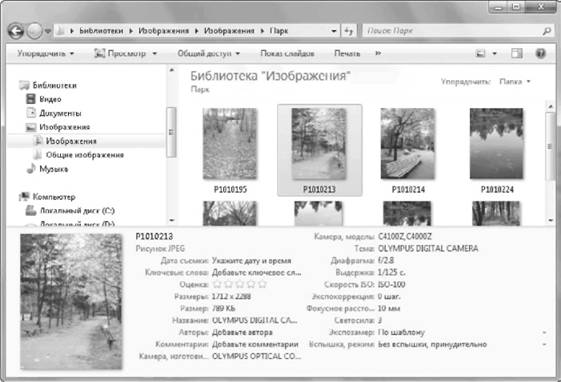
Рис. 6.2. Просмотр дополнительных сведений о файле на панели подробностей
Дополнительные свойства, или метаданные, хранятся в самом файле, но эта возможность доступна не для всех типов файлов. Метаданные обычно создаются автоматически при сохранении файла, например, при использовании цифровых камер в файл изображения автоматически записываются основные параметры съемки.
В Windows 7 метаданные также называются метками, и вы можете изменять их в области сведений Проводника. Для этого щелкните на значении нужного свойства, внесите необходимые изменения и нажмите кнопку Сохранить, которая появится в правой части области. Вы также можете добавить метку сразу для нескольких изображений, предварительно выделив их
Для мультимедийных файлов, включенных в библиотеки, Windows 7 автоматически индексирует все метаданные, и вы можете выполнять быстрый поиск по ним. Наиболее удобным является отбор рисунков по ключевым словам (тегам). Например, если вы для соответствующих изображений введете ключевое слово Пейзаж, то сможете быстро находить пейзажи следующим образом.
1. Щелкните кнопкой мыши в строке поиска.
2. Щелкните на ссылке Ключевые слова в группе Добавить фильтр поиска.
3. Выберите нужное ключевое слово в появившемся списке.
Также может быть полезно: